Запись телефонного разговора Android: где хранится…
Содержание
- Включение записи разговора стандартным средством
- Сторонние программы для записи
- Запись звонков
- Запись звонков: CallRec
- Auto Call Recorder
- Какой формат результата и где он хранится?
Включение записи разговора стандартным средством
Сохранение разговоров – нужная вещь для тех, что не хотят забывать нужные вещи, что были оглашены во время диалога по телефону. Однако, не на всех гаджетах такое присутствует. Для работы этой функции рекомендуется иметь телефон с версией Android 6.0, а также выше – тогда была добавлена возможность файлов звонков. Но все же, пользователи могут не заметить у себя такой настройки. Это все ввиду того, что некоторые производители блокируют данную функцию по умолчанию.
Но все же, если смартфон каким-то чудом поддерживает функцию или же хочется проверить работоспособность функции, то возможно проделать специальный алгоритм. Только теперь уже, как возможно понять, «Настройки» вряд ли потребуются. Здесь программа для разговоров необходима – «Телефон». Вот, что от человека, решившего включить сохранение аудиовызовов, требуется выполнить для настройки:
Только теперь уже, как возможно понять, «Настройки» вряд ли потребуются. Здесь программа для разговоров необходима – «Телефон». Вот, что от человека, решившего включить сохранение аудиовызовов, требуется выполнить для настройки:
- Сперва зайти непосредственно в саму программу «Телефон»;
- Далее, нажать на 3 точки в верхнем правом углу, чтобы открылось контекстное меню. Как раз-таки в нем скрывается нужный пункт – «Настройки»;
- Попав в меню выбора параметров, становится доступной манипуляция над всем и вся. Однако, пользователям не все стоит переключать и менять. Только пункт – «Записи вызовов», в котором и станет скрываться 3 нужных параметра;
- Если хочется получить автоматическое записывание всех разговоров – требуется включить самый верхний параметр. Он называется «Автозапись вызовов»;
- Далее, если требуется просмотреть все записанные диалоги, то требуется зайти во вкладку «Записи вызовов»(не на всех прошивках). Таким образом, человек получит доступ ко всему, что было записано с момента включения функции звонков, сделанных другим людям или принятых;
- Последнее, что требуется подготовить – «Вызовы для записи».
 Здесь, как правило, только 2 варианта параметров. Это — либо все поступающие с исходящими вызовами, либо только от определенных контактов;
Здесь, как правило, только 2 варианта параметров. Это — либо все поступающие с исходящими вызовами, либо только от определенных контактов; - Последнее, что остается сделать во время звонка – посмотреть, есть ли кнопка «Запись». Если она присутствует, а также горит, то диалог в дальнейшем можно прослушать. Отключение с включением возможности происходит простым способом – нужно нажать на кнопку. Если она не горит, то аудиофайл не станет сохраняться.
Сторонние программы для записи
Встроенная функция сохранения диалогов – хорошая возможность. Не требуется ничего скачивать, тем более, засорять лишними программами память телефона, если стандартный функционал работает отлично. Но все же, присутствуют недостатки. Какие-либо из них не станут сильно пользователям мешать, а некоторые заставят сильно почувствовать неудобство:
- Минимум возможностей у функции. Невозможно изменить размер файла, отрегулировать звук, выбрать место сохранения и так далее. В общем, разработчик оболочки Android решил заранее все за пользователей;
- Невозможно изменять файл звонка – допускается только копирование, перемещение или же удаление;
- К конкретным звонкам нельзя добавить пометки для лучшего ориентира.
 Причем еще отсутствует сортировка по разным параметрам. Следовательно, если записывалось много звонков – будет очень сложно найти нужный.
Причем еще отсутствует сортировка по разным параметрам. Следовательно, если записывалось много звонков – будет очень сложно найти нужный.
Однако, присутствуют сторонние программы записи звонков. Они загружаются отдельно, могут иметь больший функционал. Главное – выбрать под себя вариант, ведь все отличны. Для демонстрации основных требований каждого, представлена таблица:
| Название программы | Поддерживаемая версия Android |
| Запись звонков | С Android 3.0 и выше |
| Запись звонков: CallRec | С Android 4.1 и выше |
| Auto Call Recorder | С Android 4.1 и выше |
Опробовать каждый вариант стоит, однако, нужно перед этим понять, каким образом работает та или иная программа. Как раз-таки следующие пункты в статье повествуют о таком. Не стоит забывать, что варианты, зачастую, являются только схожими, но не идентичными. Таким образом, опробовав тот или иной, возможно получить качественный результат, но некоторыми моментами отличающийся от других.
Запись звонков
«Запись звонков» — та программа, что запускается даже на старых устройствах. Требуется всего лишь гаджет, куда установлена версия 3.0 Android – далее возможно приступать к настройке. Она легкая – никаких сложных действий не требуется проводить. А по части возможностей – их насчитывается несколько:
- Возможность не загружать на память телефона файлы разговора, а сохранить их в другом месте. Это может быть облачное хранилище, карта памяти или же полноценная флешка, подключенная через OTG;
- Интерфейс без лишних элементов – можно легко разобраться даже новому пользователю такой программы. К тому же, сильно такое решение не будет занимать ресурсов;
- Помимо настройки от всех звонков и выбранных контактов, можно еще поставить записывать телефон разговор с неизвестными номерами.
Единственный недостаток всего этого – везде будет реклама. А отключается она только при покупке специальной Pro-версии, которая, в свою очередь, просто уберет назойливые баннеры. Но в остальном – приложение выполнено отлично, заслуживает внимания. Скачать его можно без трудностей через Google Play.
Но в остальном – приложение выполнено отлично, заслуживает внимания. Скачать его можно без трудностей через Google Play.
Запись звонков: CallRec
CallRec – еще одна альтернатива стандартному средству сохранения звонков. У такой программы, как и полагается, есть преимущества. Вот, какие пользователям предоставляются возможности:
- Выбор формата, используемом для сохранения файлов к себе на устройство;
- Доступ к оставлению комментариев на записи, применение фильтров разного вида, возможность передачи результата разговора другому человеку;
- Настройка многих параметров насчет длительности аудиофайла. Указывается начало, остановка, а также общая продолжительность;
- Звуковые оповещения обо всем, что происходит с файлом – начало работы функции, удаление, тому подобное.
Auto Call Recorder
Также, если хочется чего-то другого, а не эти 2 программы, то стоит попробовать Auto CallRecorder. Такая утилита, как 2 описанные, распространяется бесплатно через Google Play. Как остальные программы, эта обладает определенными особенностями. Вот, что доступно, если загрузить Auto Call Recorder:
Как остальные программы, эта обладает определенными особенностями. Вот, что доступно, если загрузить Auto Call Recorder:
- Возможность настройки формата результата, а также размера файла, который получится после процесса;
- Качество звука так же регулируется — возможно настроить под лучший результат, а допустимо его подогнать под то, чтобы было ясно, что говорит пользователь с его собеседником;
- Возможность ручной, а также автоматической записи диалога. Какой вариант удобнее – тот стоит опробовать;
- Человек может не сохранять во внутреннюю память свои файлы. А все ввиду того, что поддерживается добавление файла на внешний накопитель microSD или USB, а также на облачное хранилище.
Какой формат результата и где он хранится?
Пользование стандартной функцией сохранения диалога – не такое уж и затруднительное. Пользователю требуется выполнить процесс во время диалога — получится файл, который и возможно эксплуатировать в самых разных целях. А где сохраняется и в каком формате находится файл – путь легкий и дойти до него проще простого. Нужно выполнить такой алгоритм:
А где сохраняется и в каком формате находится файл – путь легкий и дойти до него проще простого. Нужно выполнить такой алгоритм:
- Зайти в файловый менеджер, использовать ES Проводник или Total Commander;
- Перейти в корневую папку, где вся информация внутренней памяти;
- Найти раздел «Recorder», а в нем зайти в «call».
Открывшаяся папка покажет все файлы, которые были сделаны пользователем. С ними возможно проводить все, что требуется – вырезать, а затем вставлять в другое место, копировать, удалять и так далее. Кстати говоря, по стандарту, у файлов расширение .mp3.
Куда сохраняется запись разговора на Xiaomi и как ее включить
Главная » Смартфоны » Настройка смартфона
Настройка смартфона
С 2019 года Сяоми начала использовать в своих прошивках приложения от Google для звонков и передачи сообщений, и место, куда сохраняется запись разговора на Xiaomi также изменилось. В материале мы рассмотрим, где можно найти нужный файл, и как включить опцию на новых устройствах.
Содержание
Где искать файл на смартфонах, использующих MIUI Dialer
На устройствах с родной прошивкой от Сяоми информация с диктофона сохраняется в пользовательскую часть памяти устройства и легко доступна для владельца.
Как найти, куда сохраняется запись разговора на Xiaomi с MIUI Dialer:
- перейти в стандартный «Проводник»;
- открыть раздел MIUI;
- пройти по пути sound_recorder/call_rec.
При использовании функции важно учитывать, что сам владелец Xiaomi запись звонков для личного прослушивания вести может, но если он передаст информацию третьим лицам, то это будет нарушением российского законодательства.
Куда сохраняется разговор на моделях с Google Phone
Многие владельцы смартфонов Xiaomi, столкнувшихся с обновлением, не могут найти, где хранятся записи разговоров, сделанные через «звонилку» от Гугла. Файлы теперь размещаются в системной папке самого приложения, получить доступ к которой можно только при наличии Root-прав. Но прослушать и пересохранить созданные записи вызовов все-таки можно, хотя и не совсем привычным способом.
Но прослушать и пересохранить созданные записи вызовов все-таки можно, хотя и не совсем привычным способом.
Где хранятся записи разговоров в Xiaomi, на которых стоит гугловская программа:
- откройте приложение для звонков;
- в разделе «Недавние» найдите абонента, с которым вы вели беседу;
- возле его имени в списке будет находиться синяя иконка с пиктограммой микрофона, тапните по ней, чтобы открыть дополнительное меню;
- выберите пункт «История»;
- в списке вызовов найдите нужный и нажмите на строку «Прослушать».
Чтобы пересохранить файл в доступное место в памяти смартфона, тапните «Поделиться» в этом же разделе и выберите пункт «Копировать в…».
Сохранить файл с диктофона на Xiaomi Redmi можно как в память устройства, так и в облако Google Drive (если сервис подключен).
Как пользоваться штатной опцией сохранения звонков
На устройствах, работающих под родной оболочкой компании, нет проблем с активацией диктофона во время телефонной беседы.
Как включить запись разговора на Xiaomi:
- Для сохранения текущей беседы — нажмите кнопку с пиктограммой диктофона, которая находится в стандартном меню телефонного звонка.
- Чтобы процесс происходил в автоматическом режиме — включите ползунок соответствующей функции, в общих настройках вызовов.
Названия пунктов меню могут отличаться на разных версиях прошивок.
Как отключить запись разговоров на Xiaomi Redmi Note (или других моделей):
- При разовом сохранении во время телефонного звонка — нажмите ту же кнопку, которой вы включали диктофон.
- Для отключения автоматического сохранения — передвиньте ползунок в настройках в обратную сторону.
При использовании автозаписи стоит включить функцию оповещений.
Как можно сохранить телефонную беседу на новых смартфонах
С недавнего времени политика компании Google нацелена на повышение конфиденциальности, поэтому запись разговоров на Xiaomi самых новых моделей штатными средствами недоступна.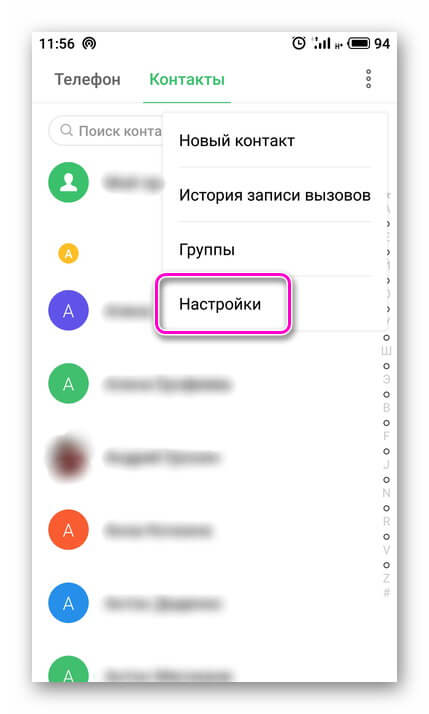 Но опцию все-таки реально реализовать, это можно сделать при помощи новой прошивки, либо специальных приложений из Google Play:
Но опцию все-таки реально реализовать, это можно сделать при помощи новой прошивки, либо специальных приложений из Google Play:
- Смена оболочки. Включить запись разговоров реально при использовании индонезийской прошивки, скачать и установить ее можно так же, как и любую другую. При установке новой оболочки на китайской версии телефона нельзя снова заблокировать загрузчик, иначе гаджет больше не включится.
- Установка сторонних утилит. В магазине приложений от Гугла много программ для записи телефонных разговоров (например, Automatic Call Recorder). Выбор сервиса зависит только от того, какие возможности и особенности утилиты вам важнее, но при этом стоит учитывать, что бесплатные варианты могут содержать очень много рекламы.
Если у вас не глобальная версия, при перепрошивке не выбирайте пункт «Clean all and lock» — иначе вы не только не получите на Xiaomi запись разговоров, но и вообще рискуете лишиться работоспособного устройства.
Оцените автора
Где Call Recorder сохраняет файлы в Android? [Ответ 2023] — Droidrant
Где Call Recorder сохраняет файлы на устройствах Android? Если вы какое-то время использовали приложение для записи звонков, вам может быть интересно, где хранятся эти записи. Ответ на самом деле довольно прост: в памяти телефона Android. Телефоны Android обычно используют приложение «Телефон» для хранения записей звонков. Однако не всегда очевидно, где хранятся эти записи. Если вы не знаете, где их найти, есть несколько вариантов, которые вы можете попробовать.
Сначала коснитесь кнопки записи. Появится всплывающее окно с записью. Нажмите на него, чтобы прослушать. После завершения вы можете поделиться записью по электронной почте, MMS или Bluetooth. Вы также можете просмотреть местоположение вызывающего абонента с помощью функции карты. Вы также можете редактировать записанные заметки о звонках. Когда вы будете удовлетворены записями, вы можете поделиться ими с кем угодно.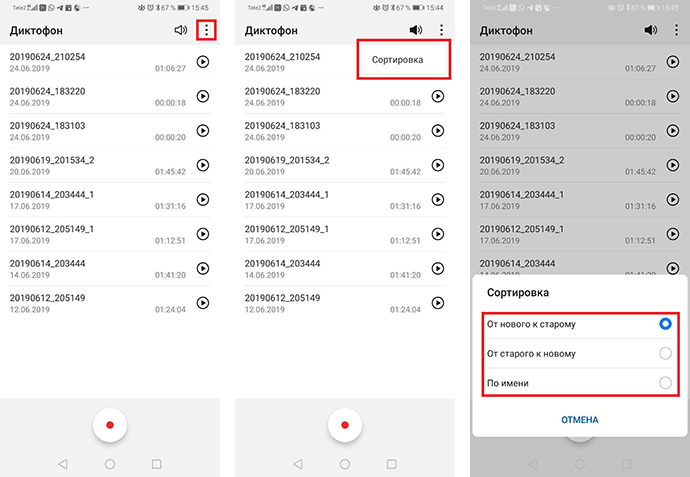
Связанные вопросы / Содержание
- Где сохраняются записи звонков Android?
- Где сохраняется запись звонков?
- Как найти запись голоса?
- Можем ли мы получить старую запись звонков?
- Где в Redmi сохраняются записи звонков?
- Где Google сохраняет записи?
- Где сохраняются голосовые записи на Samsung?
Где хранятся записи звонков Android?
Если вы хотите знать, где на вашем Android-устройстве хранятся записи звонков, вам нужно знать расположение папки, в которой вы их храните. Вы можете получить доступ к записям звонков из приложения Android Archiver. Сначала откройте меню настроек учетной записи Google. Оттуда нажмите «Активность в Интернете и приложениях». Оттуда выберите папку, в которой вы хотите хранить записи звонков. После внесения изменений вы сможете просматривать и управлять всеми записями звонков из этой учетной записи.
На Android ваши записи хранятся в приложении «Телефон». Если вы хотите прослушать их позже, вы можете нажать кнопку «Записать звонок» в приложении «Телефон». Затем он сохранит ваши записи звонков в папку записи звонков. В iPhone вы также можете нажать на значок микрофона и воспроизвести записанные звонки. Если вы не можете найти значок микрофона, вы можете найти параметр записи вызова в меню «Запись вызовов».
Если вы хотите прослушать их позже, вы можете нажать кнопку «Записать звонок» в приложении «Телефон». Затем он сохранит ваши записи звонков в папку записи звонков. В iPhone вы также можете нажать на значок микрофона и воспроизвести записанные звонки. Если вы не можете найти значок микрофона, вы можете найти параметр записи вызова в меню «Запись вызовов».
Где сохраняется запись звонков?
Если вы используете устройство Android, первое место, где вы должны искать записи звонков, — это приложение «Телефон». Файлы не будут отображаться в диспетчере файлов, если у вас не установлено приложение Android File Transfer. Таким образом, вам придется использовать это приложение для сохранения и воспроизведения записей. После загрузки приложения откройте файловый менеджер на своем устройстве. Оттуда вы можете получить доступ к файлам, сохраненным Call Recorder.
Входящие и исходящие звонки записываются с помощью этого приложения. Чтобы прослушать запись, просто коснитесь ее на экране. Когда запись будет завершена, вы можете сохранить ее на своем устройстве или отправить по электронной почте. Вы также можете удалить записанные звонки, если вы не заинтересованы в их прослушивании. Если вы профессионал или студент, вы также можете подписаться на бесплатный информационный бюллетень, чтобы получать советы экспертов о том, как максимально эффективно использовать эту функцию.
Когда запись будет завершена, вы можете сохранить ее на своем устройстве или отправить по электронной почте. Вы также можете удалить записанные звонки, если вы не заинтересованы в их прослушивании. Если вы профессионал или студент, вы также можете подписаться на бесплатный информационный бюллетень, чтобы получать советы экспертов о том, как максимально эффективно использовать эту функцию.
Как найти запись голоса?
Чтобы использовать Call Recorder для Android, ваше устройство должно быть оснащено Android версии 9 или выше. Если ваше устройство не поддерживает запись звонков, вам придется обновить приложение вручную или автоматически. Если ваше устройство поддерживает запись звонков, вы увидите эту опцию при приеме звонка. В некоторых странах эта опция отключена по умолчанию. Если это так, убедитесь, что вы включили его на своем устройстве.
Чтобы использовать диктофон на телефоне Android, вы должны переключить параметр записи, а затем включить его. После этого скачайте любое приложение для записи голоса и установите его на свое устройство.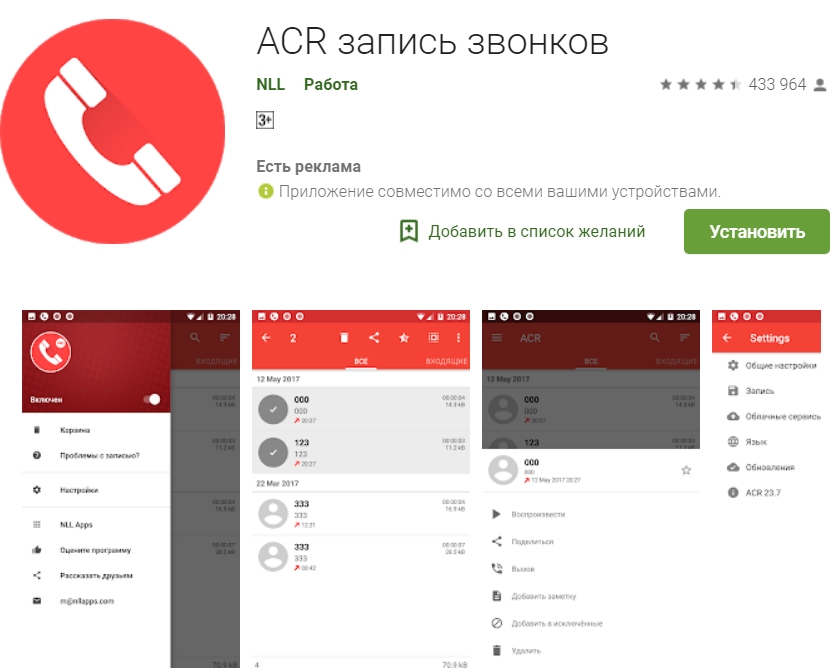 Если вы не видите его в приложении, вы можете найти его в магазине Google Play. Однако убедитесь, что вы загружаете последнюю версию приложения, так как старые версии могут мешать работе приложения «Телефон».
Если вы не видите его в приложении, вы можете найти его в магазине Google Play. Однако убедитесь, что вы загружаете последнюю версию приложения, так как старые версии могут мешать работе приложения «Телефон».
Другой способ записи голоса — использование громкой связи на смартфоне. Вы можете использовать громкую связь для записи разговоров. Большинство приложений для записи бесплатны или стоят небольшую плату. Если вам нужны более продвинутые функции, вам следует приобрести премиум-версию. Вы можете загрузить и установить приложения для записи голоса из Google Play. Интерфейс может различаться в зависимости от марки вашего телефона, но в целом он одинаков.
Можем ли мы получить старую запись звонков?
Хотя вы, возможно, знаете, как восстановить потерянные записи телефона, вы также должны знать, что они могут быть случайно удалены. Есть несколько способов, которыми записи могут быть случайно удалены, и один из худших сценариев — когда вы удаляете их намеренно. Случайное удаление может произойти по нескольким причинам, включая установку вредоносного стороннего приложения.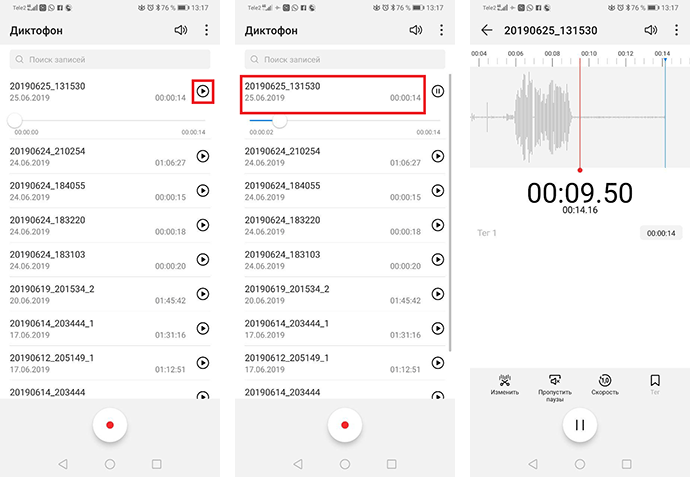 Даже сброс телефона к заводским настройкам может удалить записи разговоров. Восстановление заводских настроек — хороший вариант, если батарея разряжается, но даже в этом случае вы должны знать о внешних угрозах, которые могут привести к потере записей на вашем Android-устройстве.
Даже сброс телефона к заводским настройкам может удалить записи разговоров. Восстановление заводских настроек — хороший вариант, если батарея разряжается, но даже в этом случае вы должны знать о внешних угрозах, которые могут привести к потере записей на вашем Android-устройстве.
Помимо очевидных причин, записи также могут быть полезны для контроля качества. Запись звонков может помочь командам, которые ежедневно общаются с клиентами, выявлять проблемы, которые, возможно, необходимо решить, будь то сценарии или поддержка. Еще проще увидеть, как ваша команда справляется со звонками, используя приложение для записи звонков. И, конечно же, высокое качество записи разговоров помогает улучшить общую производительность команды и продукта.
Где сохраняются записи звонков в Redmi?
Смартфоны Xiaomi Mi и Redmi оснащены специальной опцией, позволяющей записывать звонки без стороннего приложения для Android. Однако у вас могут возникнуть проблемы с поиском записанного аудиофайла даже после его сохранения. Следуйте этому простому руководству, чтобы получить доступ к записанным звонкам. Кроме того, вы можете получить доступ к файлам через стандартное приложение «Музыка». В зависимости от модели телефона формат файла записи может различаться.
Следуйте этому простому руководству, чтобы получить доступ к записанным звонкам. Кроме того, вы можете получить доступ к файлам через стандартное приложение «Музыка». В зависимости от модели телефона формат файла записи может различаться.
Вы также можете найти записи в папке «Звук» телефона. Для этого перейдите в приложение «Проводник» и нажмите «Запись звонков». Затем нажмите на папку «MIUI/звукозапись». Затем выберите новый путь в папке и подтвердите его. Теперь записи будут сохранены в этом месте. А пока вы можете прослушать записанные звонки, нажав на уведомление на своем телефоне.
Вне зависимости от модели вашего телефона диктофон — обязательная функция современных мобильных устройств. Телефон Xiaomi включает встроенный диктофон в стандартные приложения и не требует дополнительной установки. Просто запустите приложение «Рекордер» и выберите вариант записи голоса. Вы найдете значок рекордера в папке «Инструменты» на рабочем столе. Белый круг с красным центром или синий квадрат с белым кругом внутри будет значком, который вы увидите. Затем вы можете сохранить записанные файлы на свой компьютер или в память мобильного телефона.
Затем вы можете сохранить записанные файлы на свой компьютер или в память мобильного телефона.
Где Google сохраняет записи?
Вы можете найти свои голосовые записи во внутренней папке вашего Android-устройства. Если вы не хотите, чтобы они сохранялись, вы можете отключить их. Для этого просто откройте свою учетную запись Google, перейдите в раздел «Данные и персонализация» и коснитесь раздела «Активность в Интернете и приложениях». Там снимите флажок рядом с Включить аудиозаписи. Если вы не уверены в этом параметре, обратитесь в справочный центр Google. Если вы хотите запретить Google сохранять записи, выполните следующие действия.
В дополнение к стандартным записям, вы также можете найти свои голосовые записи на временной шкале. Вы можете прослушать или просмотреть их, выбрав Voice & Audio Activity. Вы найдете аудиозаписи как голосовых, так и сенсорных команд активации, а также моментов до и после их выполнения. Записи помогут улучшить ваш голосовой поиск. Однако, если вы хотите найти их в другом месте, лучше всего переименовать файлы MP3.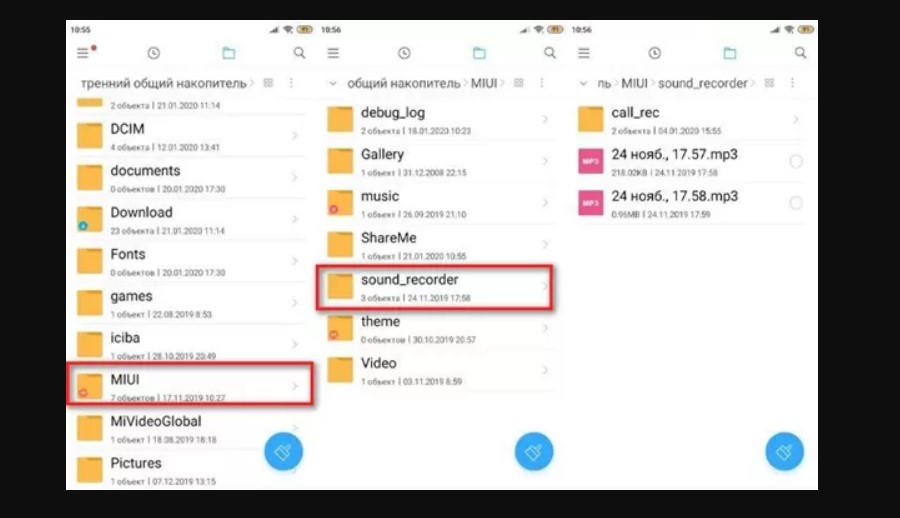
Где сохраняются голосовые записи на Samsung?
Вам может быть интересно: «Где файлы записи голоса сохраняются на Samsung?» Если это так, то файл, вероятно, находится во внутренней памяти вашего Samsung Galaxy. В противном случае файлы могут быть сохранены во внешнем хранилище или на SD-карте. К счастью, вы можете изменить местоположение файла, если вам нужно. Читайте дальше, чтобы узнать, как изменить местоположение аудиозаписей. Кроме того, вы можете получить доступ к голосовым заметкам на своем телефоне с помощью файлового менеджера.
Если ваш телефон не хранит ваши голосовые записи, вы можете создать их резервную копию с помощью программы Android Backup & Restore. Если у вас нет резервных копий, вы можете выбрать, какие аудиофайлы восстанавливать. Таким образом, вы можете восстановить свои голосовые записи, если это необходимо. Более того, ваши записи можно восстановить, если вы удалили их по ошибке. Процесс прост: все, что вам нужно сделать, это установить программное обеспечение, загрузить его и следовать инструкциям.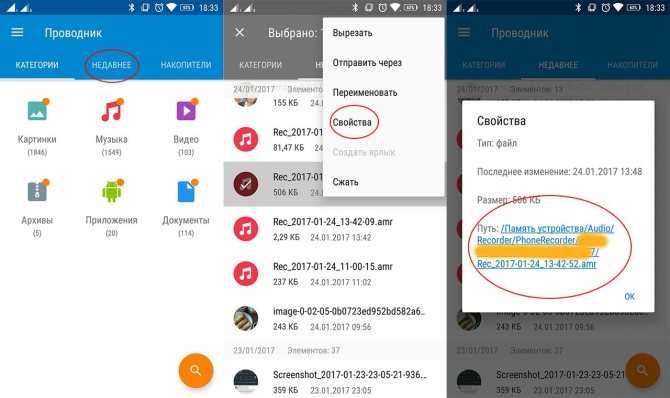
Узнайте больше здесь:
1.) Справочный центр Android
2.) Android – Википедия
3.) Версии Android
4.) Руководства по Android
Страница не найдена — Droidrant
Мы не нашли сообщения для этого URL.
Последние сообщения
ILML TV — популярный потоковый сервис с оплатой за просмотр, который предлагает множество фильмов хорошего качества и другой контент по запросу. Он также имеет более 495 каналов, включая популярные сети, такие как ESPN2, Cartoon Network, Nickelodeon и другие. В отличие от других сервисов, ILML TV не требует платы за активацию или подписку. Кроме того, нет никаких расторжений или контрактов. …
Подробнее о том, как скачать Ilml TV на Firestick?
Что касается модных событий, то Met Gala уже давно является обязательным для поклонников стиля. Его блестящий парадный вход и звездный список гостей делают его одним из самых запоминающихся вечеров в году. Однако, если вы не можете присутствовать, есть много других способов исправить ситуацию. Первый …
Первый …
Подробнее о том, как посмотреть Met Gala на Firestick?
Вы можете легко подключить Directv к Firestick, установив приложение DirecTV. Это приложение позволяет транслировать различные фильмы и шоу самых разных жанров. Вы также можете смотреть прямую трансляцию на своем устройстве. Первый шаг — установить приложение из магазина Amazon. Для этого вам нужно…
Подробнее о том, как подключить Directv к My Firestick?
Существует множество потоковых сервисов, предлагающих живые игры Buffalo Bills, но вам нужно знать, какие из них выбрать. Лучший вариант — DIRECTV Stream, который предлагает больше всего каналов по цене. Этот сервис также предлагает широкий спектр функций, включая облачный видеорегистратор. Это доступный вариант, который прост …
Подробнее о том, как смотреть игру Bills на Firestick?
Существует ряд причин, по которым вы можете выйти из Hulu.
Подробнее о Почему Hulu продолжает выводить меня из Firestick?
Если вы поклонник «Венома», вам стоит посмотреть продолжение. Режиссер Энди Серкис, в «Веноме 2» снялись Том Харди и Вуди Харрельсон в роли Эдди Брока и Клетуса Кэссиди соответственно. Когда Эдди втягивается в симбиота, он обретает сверхчеловеческие способности и альтер-эго по имени Карнаж. Однако Карнаж также опасен. В итоге …
Подробнее о том, как смотреть Venom 2 на Firestick?
Нетрудно понять, почему люди одержимы Firestick — он стильный и доступный. Но самое приятное в этом устройстве то, что его легко настроить. Вы можете изменить название приложения, изменить расположение его кнопок и даже добавить сенсорный экран для дополнительных функций.
Подробнее о том, как перепрограммировать Firestick?
Если вас не устраивают фотографии на Firestick, вы можете удалить их. Приложение позволяет выбрать изображение или альбом и нажать кнопку «X» в правом верхнем углу экрана. Это удалит изображение с вашего устройства. Приложение Amazon Photos — отличный способ…
Подробнее о том, как удалить фотографии из Firestick?
Если вы поклонник UFC, вам будет приятно узнать, что вы можете смотреть PPV-события на Firestick из любой точки мира. Это возможно благодаря услугам по обрезке шнура, которые позволяют смотреть потоковый контент на телевизоре, не платя за кабельную подписку. Однако кое-что вам понадобится…
Подробнее о Как смотреть бой бесплатно на Firestick?
Турнир NCAA — крупное событие для любителей баскетбола по всей стране. Каждый год миллионы людей смотрят, как их любимые команды соревнуются за национальный титул.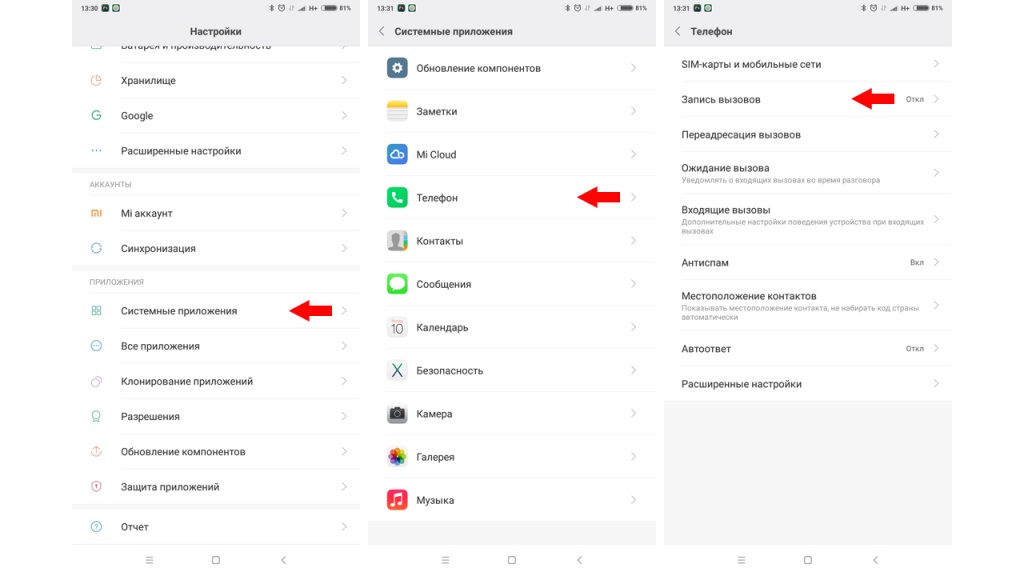
 Здесь, как правило, только 2 варианта параметров. Это — либо все поступающие с исходящими вызовами, либо только от определенных контактов;
Здесь, как правило, только 2 варианта параметров. Это — либо все поступающие с исходящими вызовами, либо только от определенных контактов;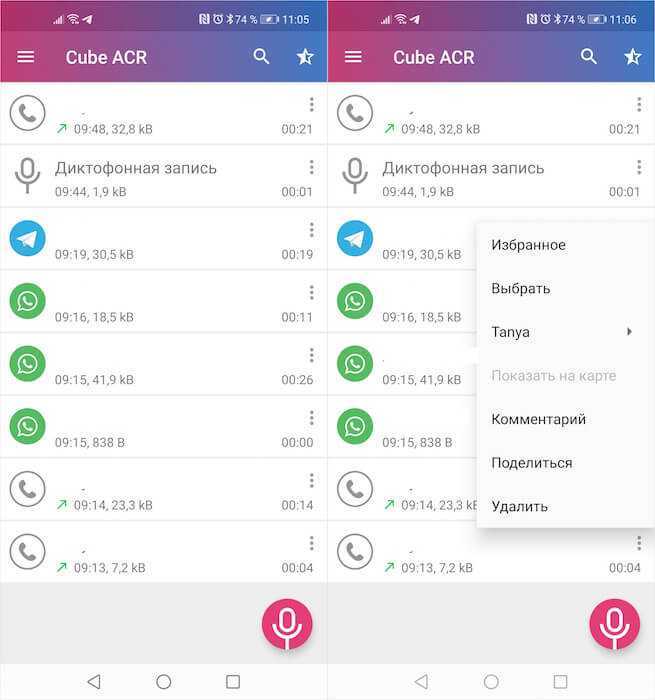 Причем еще отсутствует сортировка по разным параметрам. Следовательно, если записывалось много звонков – будет очень сложно найти нужный.
Причем еще отсутствует сортировка по разным параметрам. Следовательно, если записывалось много звонков – будет очень сложно найти нужный.
Ваш комментарий будет первым